看不见桌面图标怎么恢复
看不见桌面图标怎么恢复?
开机之后,屏幕是正常的,但桌面图标全都不见了,连回收站都不在了。怎么办?估计大家心里都会愣一下,怀疑是不是系统出错了、文件被删了、或者电脑中病毒了?其实桌面图标丢失,这种情况常见得多,也没那么可怕。有时候你更新了系统、显示模式错了,或者你不小心点错了地方,就把桌面图标隐藏了。但图标恢复起来其实挺简单的,下面的内容看看。
一、桌面图标不见了的恢复方法
方法一:检查桌面图标显示设置
1.在空白桌面处点击右键,菜单中有个“查看”,你把鼠标放在“查看”上。
2.然后会看到有很多选项,确认“显示桌面图标”有没有被勾选上。如果没勾上,重新勾选即可恢复桌面图标。
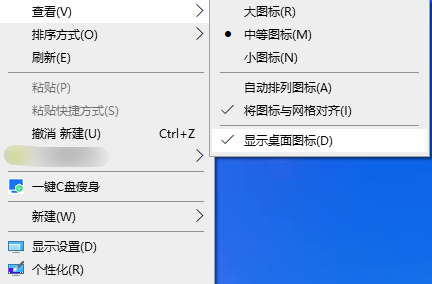
方法二:重启任务管理器
1.同时按下Ctrl+Alt+Delete,选择“任务管理器”进入后,点击左上角的“文件”,再选“运行新任务”。
2.在弹出的窗口中输入explorer.exe并确定,系统会重新加载桌面,图标和任务栏就会马上恢复。
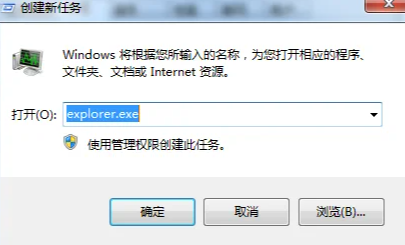
二、系统工具显示桌面图标的步骤
1.下载并保存“Windows系统工具”到您的电脑中,双击打开软件。进入后,点击“全部功能”选项,然后找到在桌面上显示“此电脑”选项,并点击。
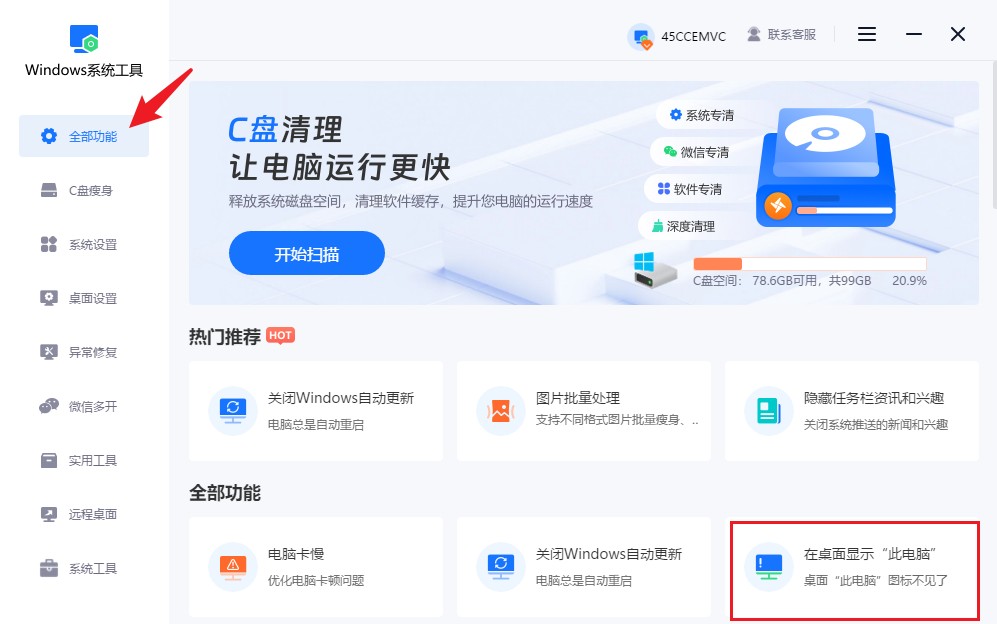
2.接下来,点击“一键显示”按钮,它会自动帮您把相关图标显示出来。
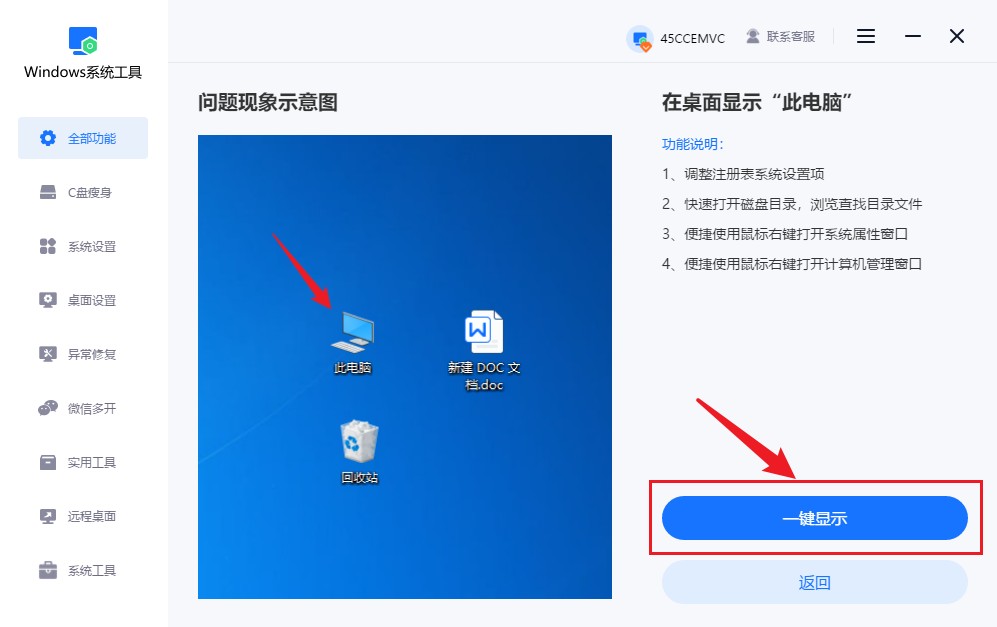
3.设置完成后,记得点击“确认”按钮以保存设置。
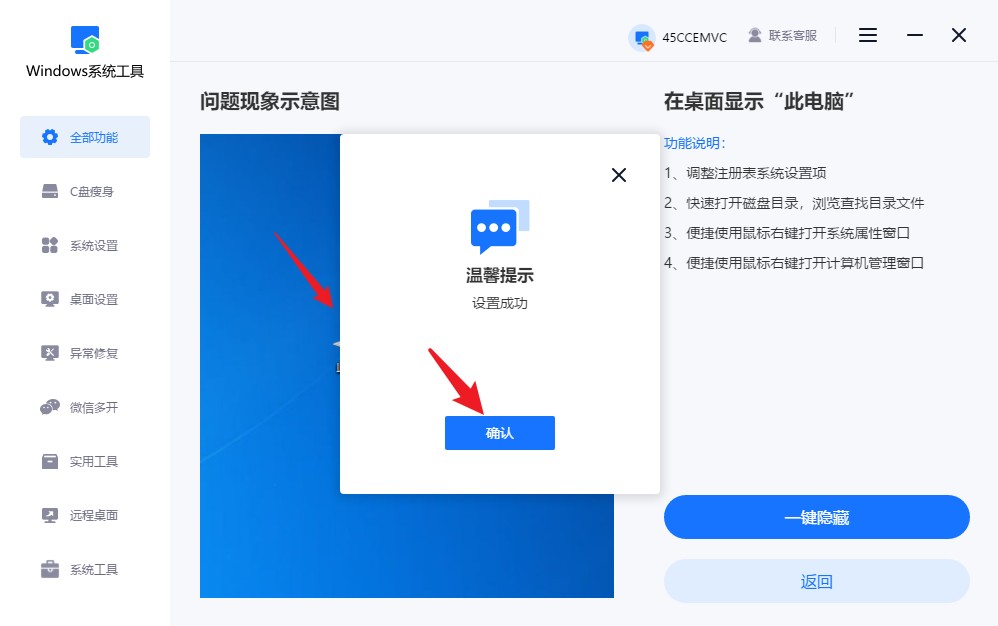
4.最后,返回桌面,您会发现“此电脑”图标已经成功显示在您的电脑桌面上了。
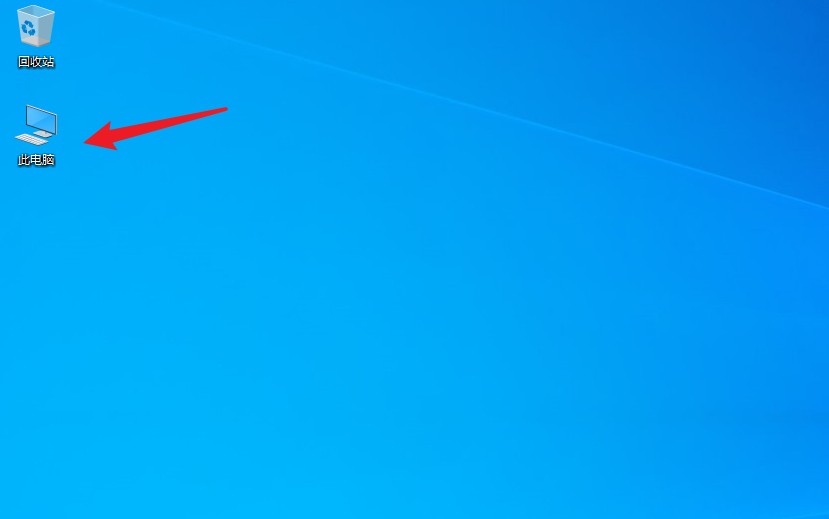
三、看不见桌面图标的注意事项
别乱删系统文件:
有些人上网查教程,一看到有人说删某个文件就能恢复,就照做了。千万别这样做,误删系统关键文件的话,后果比图标不见还糟。
像桌面图标看不见,这种小故障,其实还挺常见的,不要乱点,也别乱删什么东西,更不要想着立即重装系统。桌面图标看不见并不是大问题,它不会影响你的数据,也不会把文件弄丢。上文的几个方法,可以一个个来试试,尤其是windows系统工具这个方法,一键操作就可以了。
本文为https://www.it7t.com原创内容,未经授权禁止任何形式的转载、摘编或镜像复制。
分享:
分享至微信朋友圈

扫码关注
公众号
分享至微信朋友圈

上一篇
关闭电脑自动更新下载相关文章
查看更多笔记本桌面图标不见怎么恢复
笔记本桌面图标不见怎么恢复?昨天桌面上图标满满的,软件快捷方式、文件夹啥的都在,今天一开机,桌面空荡荡的,连回收站都不见了。有个朋友上次就遇到这个问题,打开电脑想工作,结果找不到任何程序图标,急得手忙脚乱,[详情]
任务栏和桌面图标不见怎么恢复
任务栏和桌面图标不见怎么恢复?打开电脑,屏幕亮起来之后发现桌面空了、任务栏也没了,这时候应该怎么办呢?平时打开软件、切换窗口、关机重启全靠任务栏,桌面图标又是各种文件的入口,一下子全没了,谁不紧张啊![详情]
浏览器桌面图标不见怎么恢复
浏览器桌面图标不见怎么恢复?早上起来想打开浏览器刷会儿新闻,但是用鼠标找半天,也没找到桌面上的浏览器图标。同事跟我吐槽这事,他常用的36浏览器图标不见了。我想,有可能是清理桌面的时候,不小心拖进回收站了[详情]
xp显示桌面图标不见怎么恢复
xp显示桌面图标不见怎么恢复?家里那台老 XP 电脑,虽说用了好些年,但平时用来存存老照片、看看本地视频,倒也还算顺手。明明前一天还好好的,早上一开机,屏幕上就只剩壁纸,“我的电脑”“回收站” 等等图标,全都没了。[详情]
windows桌面图标不见了怎么恢复
windows桌面图标不见了怎么恢复?有时候我们打开电脑,发现熟悉的桌面图标全都不见了,这下完了,文件是不是全没了?并没有,桌面图标不见了更多只是系统的小毛病,数据还在的。很多人第一反应是重启电脑,[详情]
